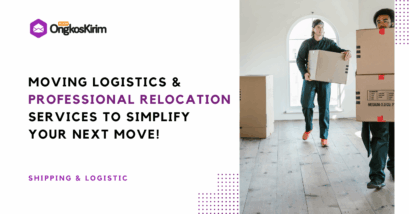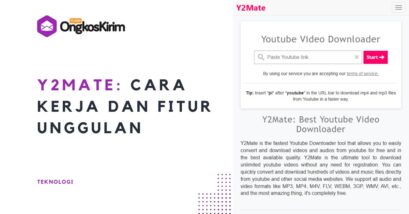![Cara beli barang di lazada bagi pemula [tips belinya! ] 1 Cara beli barang di lazada, pilih warna dan ukuran](https://pluginongkoskirim.com/wp-content/uploads/sites/3/2021/08/Cara-Beli-Barang-di-Lazada-Pilih-Warna-dan-Ukuran.png)
@pilih warna dan ukuran
4. Tambah Alamat Pengiriman
Setelah memilih tombol Beli Sekarang kamu akan dibawa pada halaman berikut.
Di sini terdapat rincian detail terkait pesanan kamu. Salah satunya adalah Alamat pengiriman.
Karena kamu pengguna baru maka harus membuat alamat pengiriman terlebih dulu.
- Pilih pada kalimat +Alamat.
![Cara beli barang di lazada bagi pemula [tips belinya! ] 2 Cara beli barang di lazada, pilih tambah alamat](https://pluginongkoskirim.com/wp-content/uploads/sites/3/2021/08/Cara-Beli-Barang-di-Lazada-Pilih-Tambah-Alamat.png)
@pilih tambah alamat
- Di sini kita akan menuliskan alamatnya secara manual Bukan sesuai lokasi, takutnya nanti justru tidak pas. Pilih pada kolom biru berikut.
![Cara beli barang di lazada bagi pemula [tips belinya! ] 3 Cara beli barang di lazada, pilih tambah secara manual](https://pluginongkoskirim.com/wp-content/uploads/sites/3/2021/08/Cara-Beli-Barang-di-Lazada-Pilih-Tambah-Secara-Manual.png)
@pilih tambah secara manual
- Selanjutnya isi beberapa kolom di bawah ini. Diantaranya yaitu :
- provinsi,
- kabupaten,
- kecamatan,
- kelurahan,
- nama jalan,
- RT dan RW,
- nama penerima dan
- nomor telepon.
![Cara beli barang di lazada bagi pemula [tips belinya! ] 4 Cara beli barang di lazada, masukan detail alamat](https://pluginongkoskirim.com/wp-content/uploads/sites/3/2021/08/Cara-Beli-Barang-di-Lazada-Masukan-Detail-Alamat.png)
@masukan detail alamat
Lalu pilih apakah alamat tersebut akan digunakan sebagaialamat pengiriman utama atau alamat penagihan utama.
![Cara beli barang di lazada bagi pemula [tips belinya! ] 5 Cara beli barang di lazada, masukan nama dan nomor telepon](https://pluginongkoskirim.com/wp-content/uploads/sites/3/2021/08/Cara-Beli-Barang-di-Lazada-Masukan-Nama-dan-Nomor-Telepon.png)
@masukan nama dan nomor telepon
- Jika sudah klik Simpan.
Nah, kamu sudah berhasil membuat alamat pengiriman untuk pengiriman paket kamu nantinya.
![Cara beli barang di lazada bagi pemula [tips belinya! ] 6 Cara beli barang di lazada, alamat pengiriman](https://pluginongkoskirim.com/wp-content/uploads/sites/3/2021/08/Cara-Beli-Barang-di-Lazada-Alamat-Pengiriman-2.png)
@alamat pengiriman
Baca Juga : Cara Menulis Alamat Paket Yang Benar Sesuai Standar Ekspedisi
Baca Juga
5. Pilih Metode Pembayaran
Setelah menambahkan alamat, nanti akan muncul seperti ini.
Lalu akan kita lanjutkan dengan memilih metode pembayaran.
- Klik pada bagian Pilih metode Pembayaran > Lihat Semua Metode.
![Cara beli barang di lazada bagi pemula [tips belinya! ] 7 Cara beli barang di lazada, pilih metode pembayaran](https://pluginongkoskirim.com/wp-content/uploads/sites/3/2021/08/Cara-Beli-Barang-di-Lazada-Pilih-Metode-Pembayaran.png)
@pilih metode pembayaran
- Di sini kita akan mencoba pembayaran via Alfamart. Klik pada Bayar di Counter.
![Cara beli barang di lazada bagi pemula [tips belinya! ] 8 Cara beli barang di lazada, macam macam metode pembayaran](https://pluginongkoskirim.com/wp-content/uploads/sites/3/2021/08/Cara-Beli-Barang-di-Lazada-Macam-Macam-Metode-Pembayaran.png)
@macam macam metode pembayaran
- Selanjutnya pilih yang Alfamart dan Mengkonfirmasi Pilihan.
![Cara beli barang di lazada bagi pemula [tips belinya! ] 9 Cara beli barang di lazada, pilih alfamart](https://pluginongkoskirim.com/wp-content/uploads/sites/3/2021/08/Cara-Beli-Barang-di-Lazada-Pilih-Alfamart.png)
@pilih alfamart
- Apabila sudah berhasil, maka seperti ini tampilannya dan pilih Buat Pesanan.
![Cara beli barang di lazada bagi pemula [tips belinya! ] 10 Cara beli barang di lazada, metode pembayaran berhasil diganti](https://pluginongkoskirim.com/wp-content/uploads/sites/3/2021/08/Cara-Beli-Barang-di-Lazada-Metode-Pembayaran-Berhasil-Diganti.png)
@metode pembayaran berhasil diganti
Di sini kita juga akan menjelaskan semua cara pembayaran Lazada yang bisa kamu gunakan.
Diantaranya seperti.
- Lazada Credit.
- OVO.
- DANA.
- Debit Instan (Mandiri Direct Debit, BNI AutoPay dan BRI Direct Debit).
- Transfer Bank (BCA, Mandiri, BNI dan bank lain).
- Kredivo 0-Click.
- Bayar di Counter (Indomaret dan Alfamart).
- Akulaku
- COD (bayar di tempat).
6. Bayar Pesanan
Setelah memilih metode bayar yang akan digunakan.
Contoh di atas yaitu Alfamart. Maka akan muncul tampilan seperti berikut.


![Cara beli barang di lazada bagi pemula [tips belinya! ] Cara beli barang di lazada bagi pemula [tips belinya! ]](https://pluginongkoskirim.com/wp-content/uploads/sites/3/2021/08/Cara-Beli-Barang-di-Lazada-1.png)